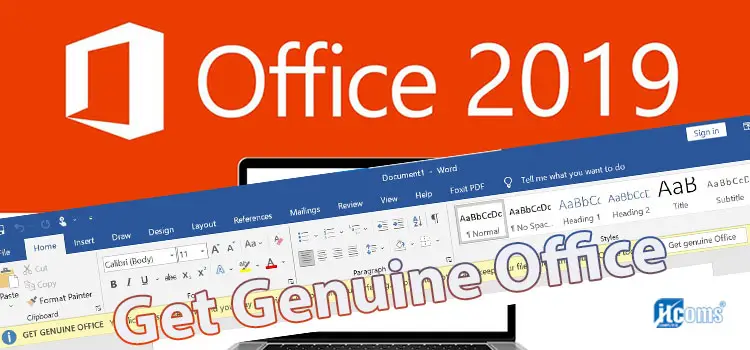
Hướng Dẫn Sửa Lỗi Get Genuine Office
ITCOMS Việt Nam2024-11-25T19:15:47+07:00Nguyên Nhân xuất hiện Lỗi Get Genuine Office 2019
- Dùng Key Office không chính hãng tải từ các trang trên internet
- Sử dụng phần mềm KMS để C ra ck Office 2019
Lỗi này không gây ảnh hưởng gì đến tính năng của Office 2019 nhưng gây khó chịu cho người dùng. Vậy làm thế nào để tắt thông báo Get Genuine Office khó chịu này.
 xóa bỏ thông báo get genuine office 2019
xóa bỏ thông báo get genuine office 2019
Cách khắc phục lỗi Get Genuine Office - Office 2019
- Dùng Key kích hoạt chính hãng theo Option mà cá nhân, doanh nghiệp cần sử dụng
- Sử dụng phần mềm KMS để C ra ck Office 2019 bằng các thao tác sau đây:
- Tắt Updata Office
- Mở Command Prompt với quyền Administrator
- Nhập cd “\Program Files\Common Files\microsoft shared\ClickToRun”

- Nhập OfficeC2rclient.exe /update user updatetoversion=16.0.13801.20266
- Chờ chạy đến khi hoàn tất khởi động Office kiểm tra lại kết quả.

Chúc các bạn thành công! Khắc phục lỗi Get Genuine Office khó chịu này.
Cách 2. Thử Active lại Office bằng cách này. Áp dụng cho Office 2016 trở lên.
1. Bạn mở Star trong Windows nhập vào từ khóa Windows Powershell chạy với quyền Administrator như hình.
2. Hộp thoại xuất hiện bạn nhập vào lệnh " irm https://massgrave.dev/get | iex" như hình và bấm Enter.

3. Hộp thoại xuất hiện như hình. Ở đây bạn có nhiều option để lựa chọn.
- 3.1 Active windows (dùng để active windows nếu máy tính của bạn chưa dc active)
- 3.2 Active Office từ phiên bản 2016 trở lên (Dùng để active phiên bản office hiện tại bạn đang sử dụng)
- 3.3 Active Windows bằng KMS ( như mục 3.1 dùng để active Windows cho máy tính của bạn)
- 3.4 Active cả 2 Windows và Office cùng lúc sử dụng dduocj 180 ngày (Có thể kích hoạt lại sau 180 ngày)
Bạn có thể lựa chọn 1 trong những Option ở trên cho máy tính của mình.
4. Sau khi lựa chọn hộp thoại mới xuất hiện như hình (Ở đây mình đang chọn Option số 2 để kích hoạt Office)
5. Sau khi chọn được option bạn mong muốn sẽ chuyển đến bước tiếp theo và cũng làm theo mô tả. (ở đây mình nhấn phím số 1 để tiến hành active office)
6. Đợi các bước active thành công thông báo mới xuất hiện yêu cầu bạn nhấn phím bất kỳ để thoát quá trình active. (Bạn có thể nhấn phím bất kỳ để kết thúc quá trình và kiểm tra lại thành quả)
ITCOMS Việt Nam Hỗ trợ Tận Nơi và Online Bao Gồm:
- Dịch vụ Sửa Máy Tính Tận Nơi tại HCM
- Sửa Máy Tính Online giá chỉ 50k
- Sửa chữa Máy In, Nạp Mực In Tận Nơi tại HCM
Quý khách tham khảo chi tiết tại link ở các chuyên mục trên. Khi cần quý khách liên hệ hotline: 02866.817.098 để được hỗ trợ.




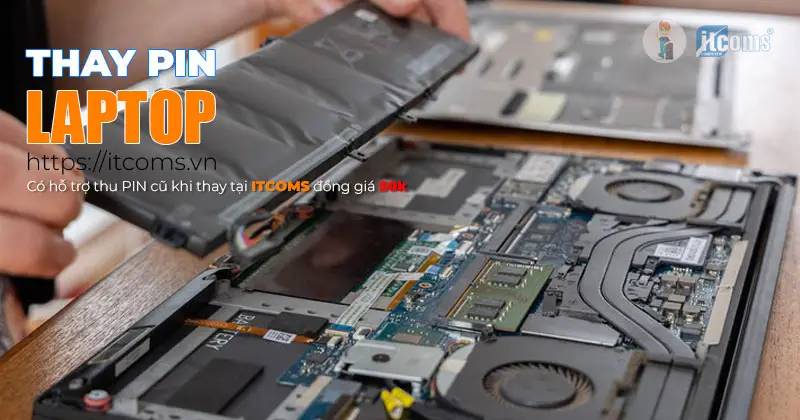


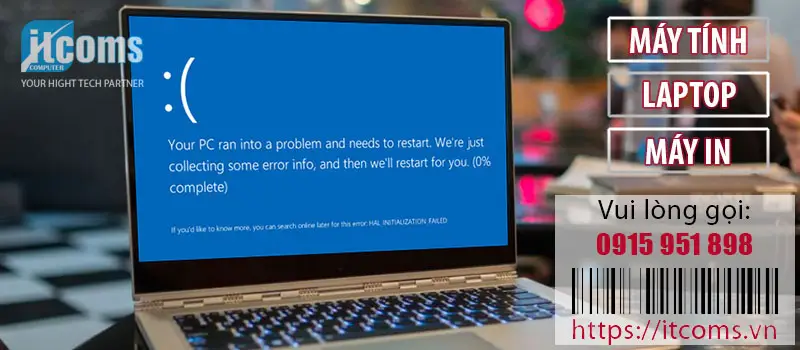


 Chat Zalo
Chat Zalo
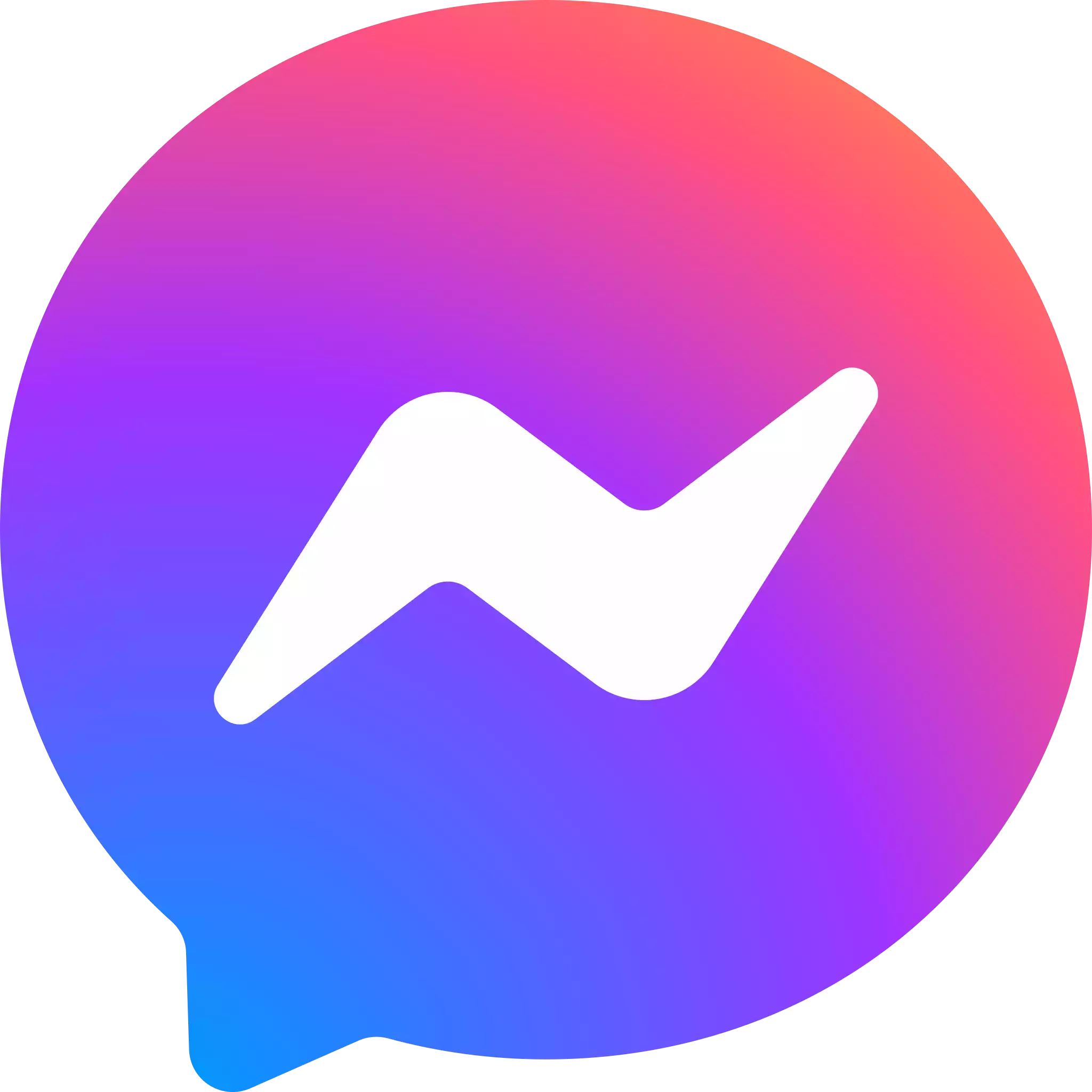 Chat Messenger
Chat Messenger